Для быстрой реакции пользователя на сообщение, в программе 1C Документооборот существует специальный функционал оповещений. Всего есть несколько способов уведомления. Каждый пользователь сможет настроить их индивидуально под себя. В этой статье, мы научимся настраивать эти функции.
Для настроек уведомлений, администратору нужно перейти в "Настройка и администрирование", дальше заходим в "Настройки программы", дальше переходим в "Общие настройки программы".
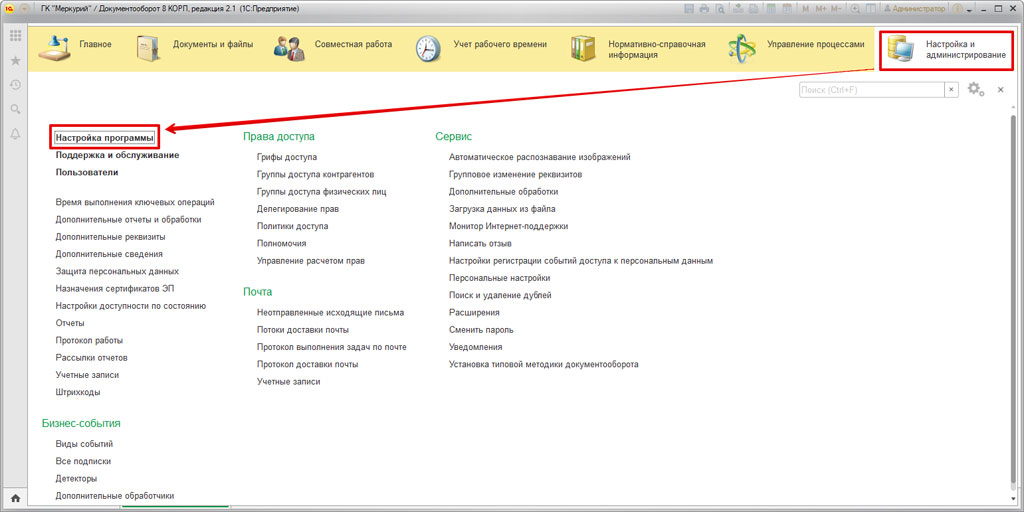
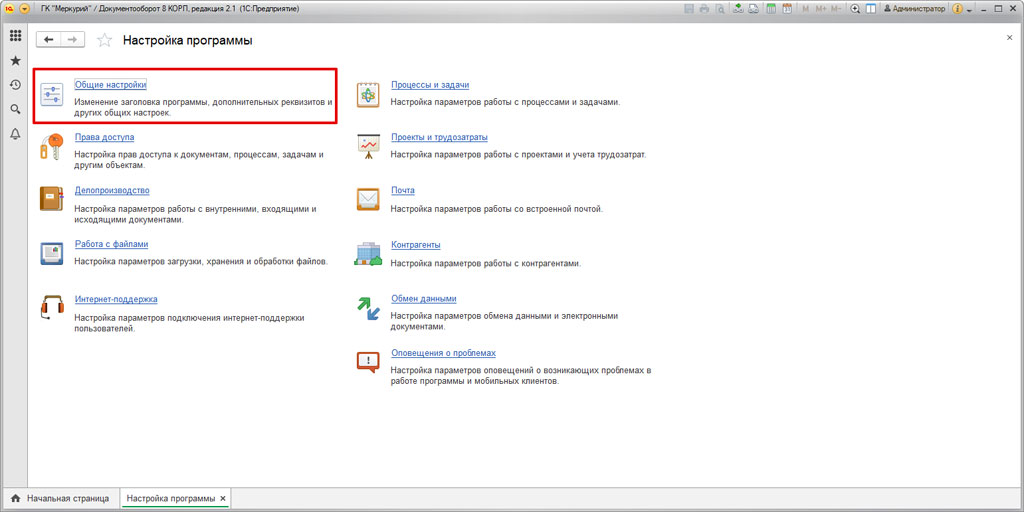
После чего ставим галочку на "Использовать уведомления"
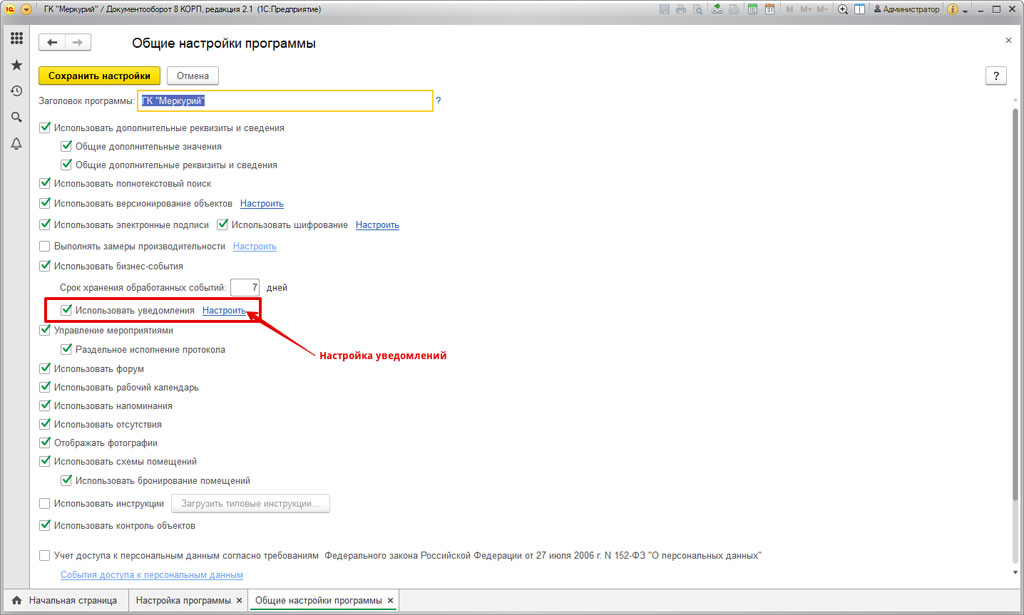
Если вы хотите настроить уведомления, то нажимаем на "Настроить"
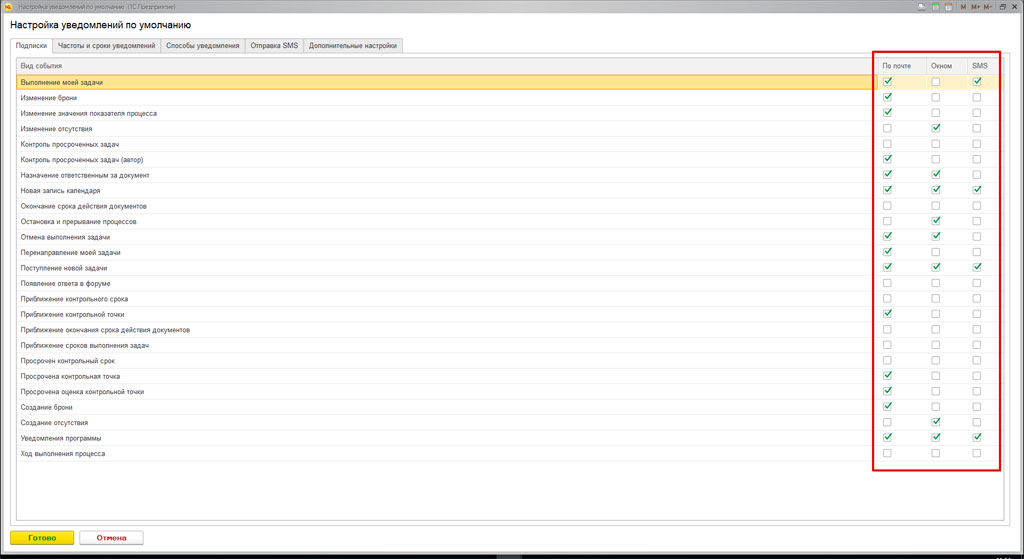
На первой вкладке, вы сможете настроить виды событий, по ним будут приходить уведомления. Всего существует 3 способа отправки уведомлений: отправка на почту письмом, всплывающим окном или СМС-сообщением.
Для получения уведомлений, вам потребуется выбрать нужные варианты. Вы можете выбрать сразу несколько оповещений.
Электронное письмо
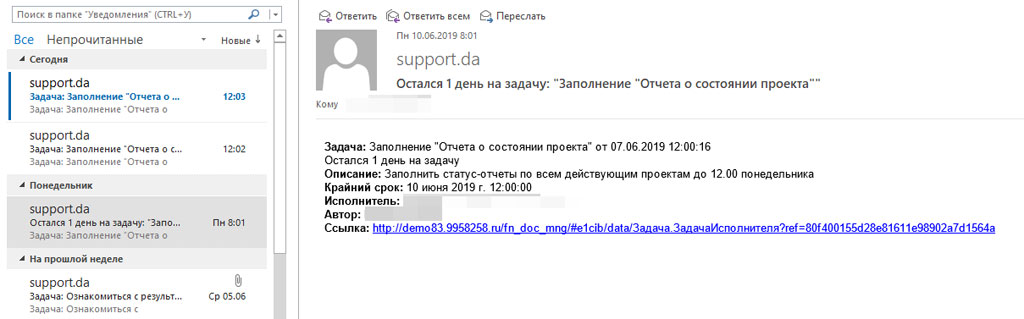
Открыв письмо на почте, вы сможете сразу перейти к нужной задаче перейдя по ссылке
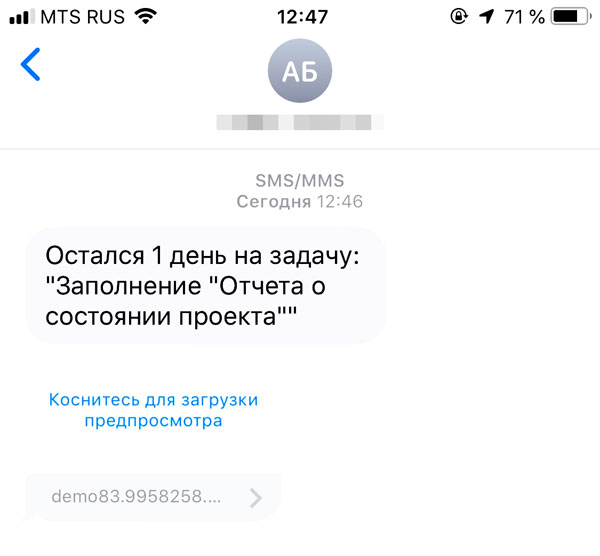
Из СМС-сообщений, у вас также есть возможность перейти в браузер.
Всплывающее окно
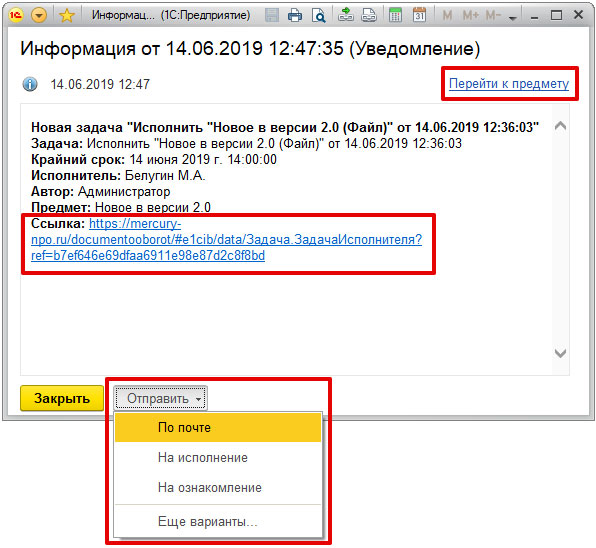
Всплывающее окно также имеет функционал для перехода к уведомлению. Вы можете открыть задачу в браузере или создать новую задачу.
Для настройки частоты и сроков уведомлений, вам нужно перейти на вторую вкладку рабочего места.
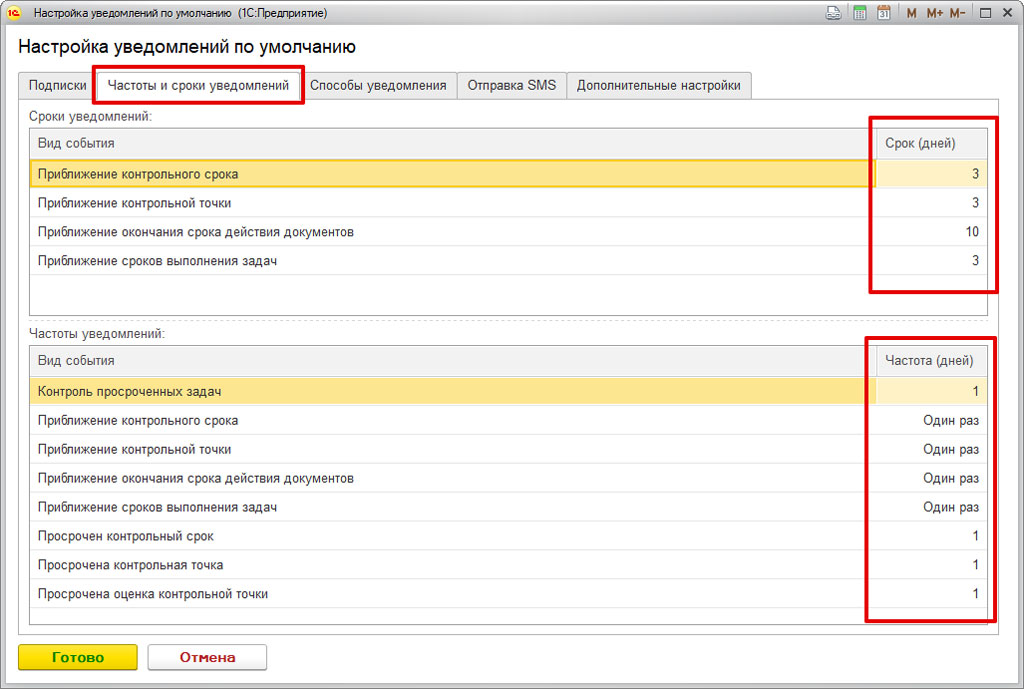
После чего, в верхнем окне, у вас появиться возможность настроить количество дней до события, после которого система автоматически будет уведомлять пользователя. В нижнем окне, пользователь может задать периодичность уведомлений.
Способы уведомлений можно настроить в специальном окне, все ссылки интерактивные, таким образом при нажатии на ссылки вы сразу перейдете к карточке пользователя для изменения или внесения контактной информации.
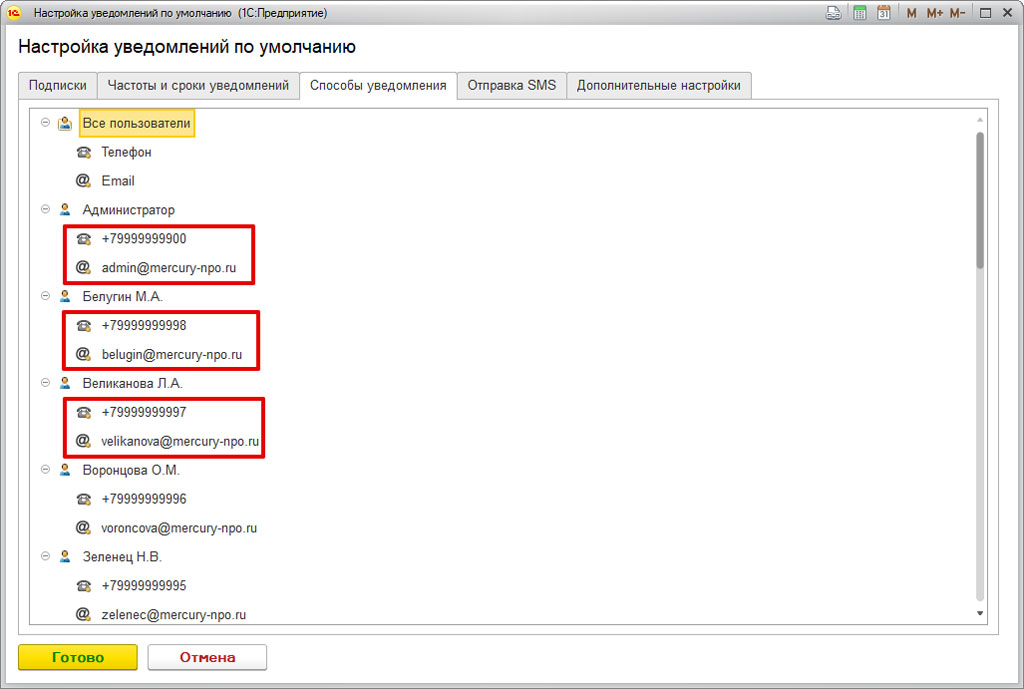
Следующая вкладка "Отправка СМС" отвечает за настройки взаимодействия с СМС-провайдером.
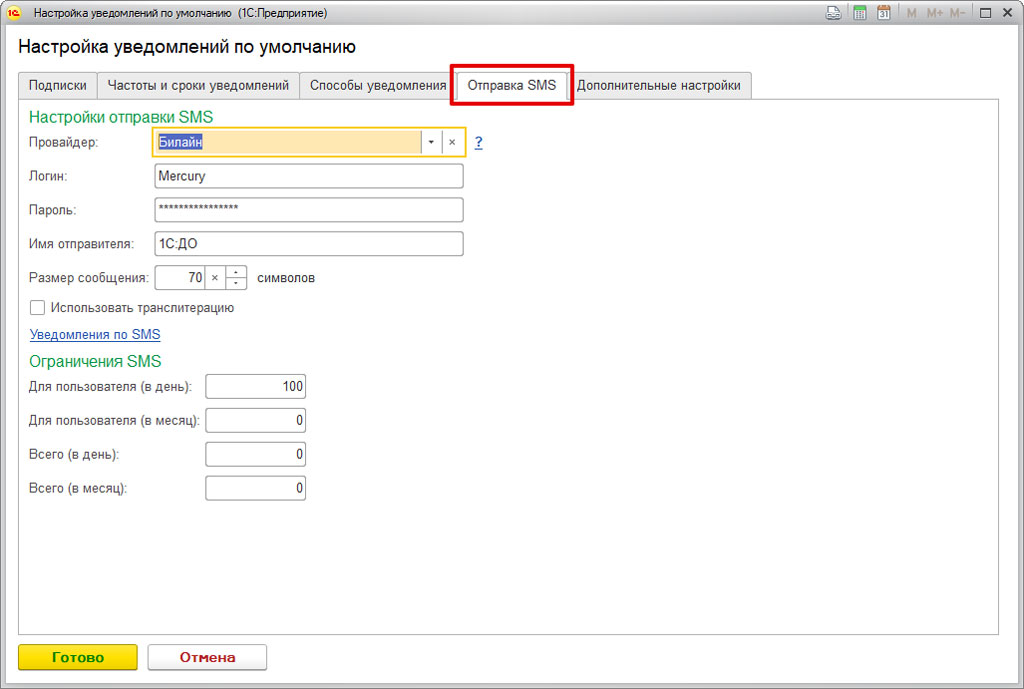
На вкладке "Дополнительные настройки" подключиться функция "Выполнение задач на почте ".
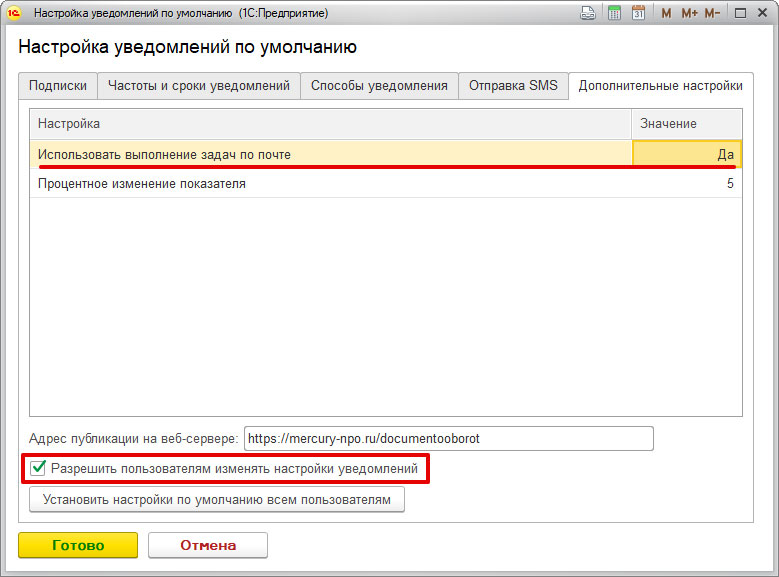
В этом окне указываем адрес публикации СЭД на веб сервере, устанавливаем разрешение на настройку уведомлений под себя, а также у вас будет возможность выставить настройку сразу всем пользователям системы, но сбросятся их изменения уведомлений.
Если администратор разрешил поменять все настройки уведомлений по умолчанию, то для внесения своих изменений вам потребуется перейти в раздел "Настройки", после чего переходим "Персональный настройки".
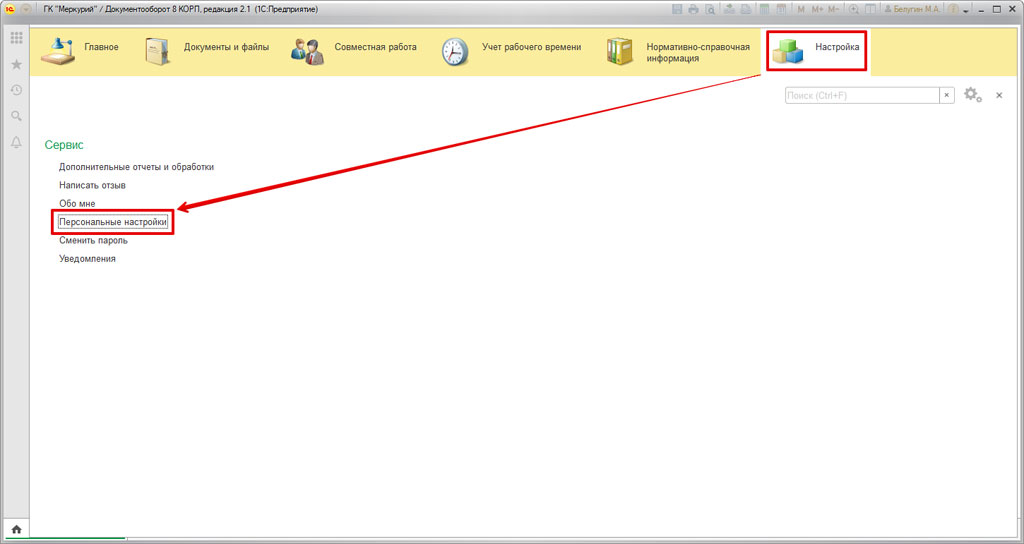
Нажимаем "Уведомления"
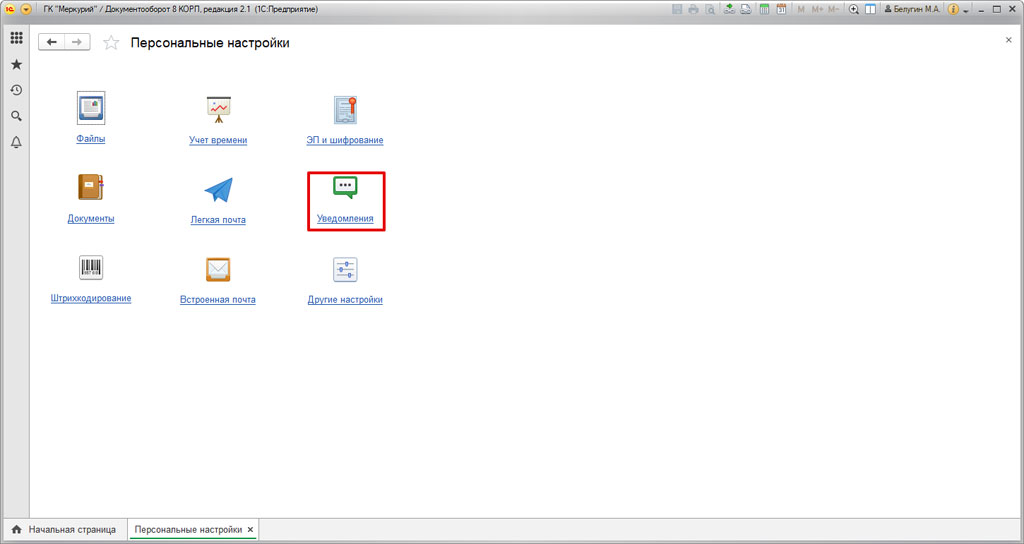
Настройки идентичны настройкам по умолчанию, но здесь нельзя управлять СМС-срообщениями. Управлять ими может только администратор системы.
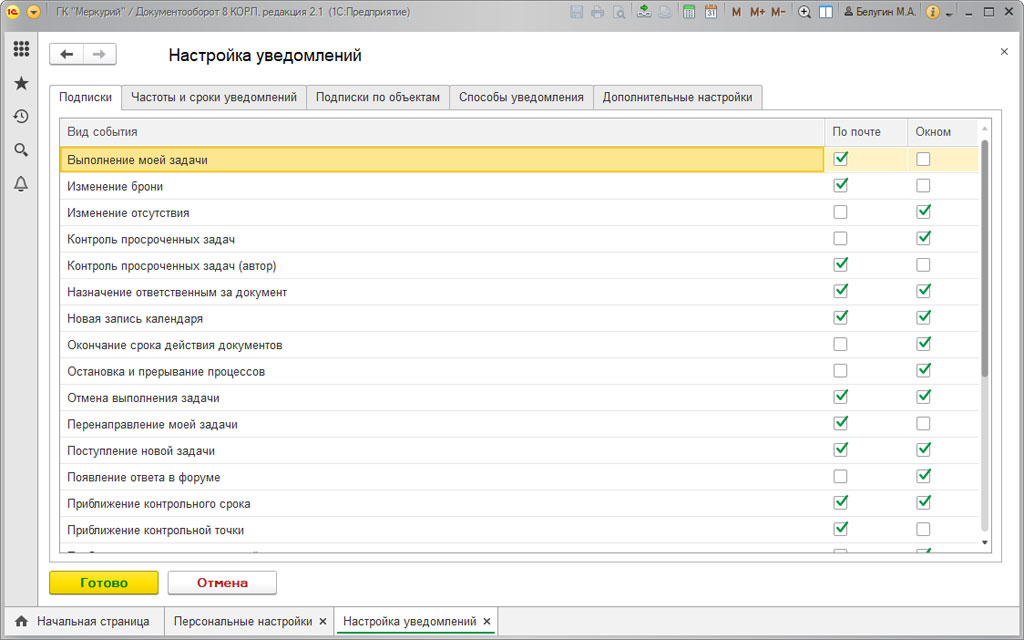
Но что делать, если 1С:Документооборот на веб-сервере не опубликовался, а когда вы нажимаете на ссылку, то ничего не происходит?
Здесь есть один маленький момент. К сожалению, формат e1cib/data/Задача.ЗадачаИсполнителя?ref=b7e не открываются в операционной системе. Она не может ассоциировать эти ссылки с платформой 1C.
Для исправления этой недоработки. Вам потребуется сделать несколько изменений. Для этого переходим в реестре Windows: подготавливаем файл скрипта, это текстовый файл с расширением.reg. Файл будет содержать следующий текст:
Файл нужно запустить с правами администратора, и потребуется заменить путь, адрес, сервер и имя базы.
В следующем окне соглашаемся и нажимаем "Да".
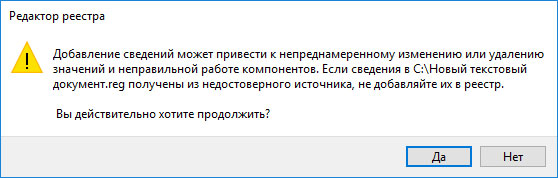
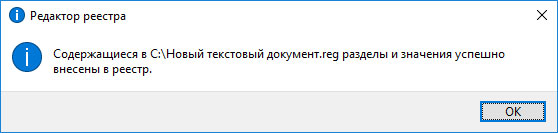
В нашем примере указано соединение в клиент-серверском варианте. Вам потребуется использовать /F"путь_до_каталога_с_файловой_базой" вместо /S. Для 64-битной платформы вам потребуется использовать ”C:\\Program Files\\1cv8\\common\\1cestart.exe\”.
Для более удобного использования, рекомендующем настроить доменную аутентификацию в программе, для этого не вводите логин и пароль.
Остались вопросы? Закажите бесплатную консультацию наших специалистов!




